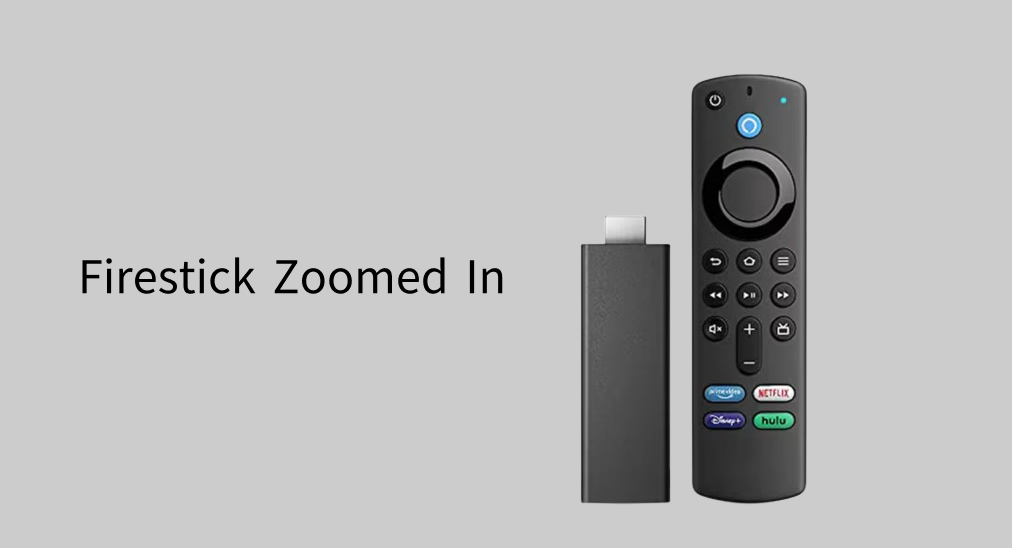
"Firestickがズームインしている" has been asked around—it happens to many Firestick users. You're in the right place if you're also vexed about the problem. This post offers a comprehensive guide to help you understand and resolve the issue.
目次
なぜFirestickがズームインしているのか
That's because you have enabled Screen Magnifier on your Firestick. To make streaming devices accessible to those who suffer from vision or hearing impairment, Amazon introduced アクセシビリティ機能。アクセシビリティ機能の一つは画面拡大鏡です。
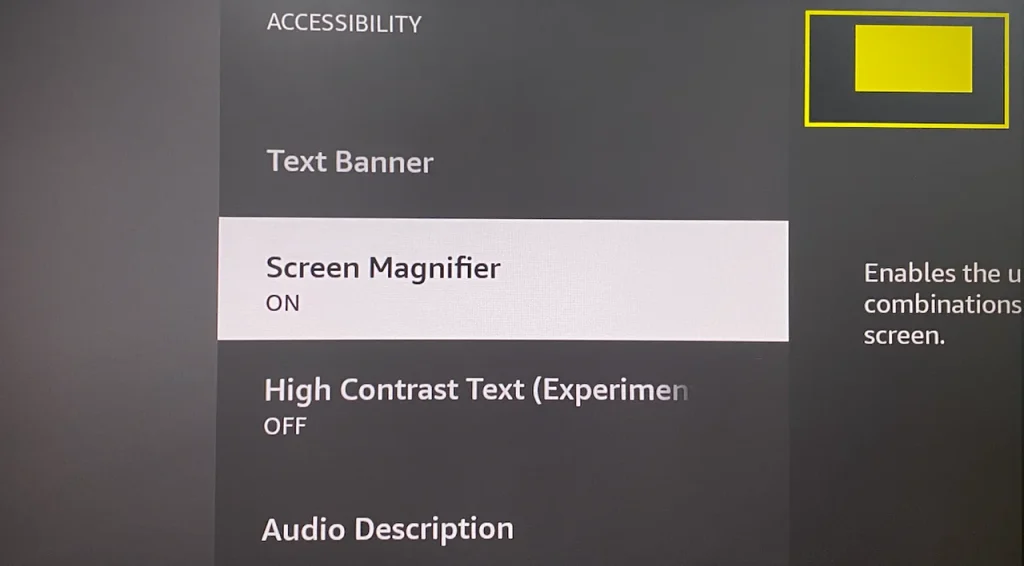
The feature is used to zoom in and out the controls and text on the screen—video content is not enlarged by this feature. It can be accessed by the path: 設定 > アクセシビリティ > 画面拡大鏡、それが必要であればオンに切り替えることができます。
任意の画面からショートカットで有効にすることもできます:長押し 戻る そして 早送り Firestickリモコンのボタン。 有効にすると、ズーム機能も自動的に有効になります。
ここで、黄色い長方形のボックスが画面の右上隅に現れ、黄色いブロックのようにミニマップとして機能し、画面全体の中で現在の位置を表示します。
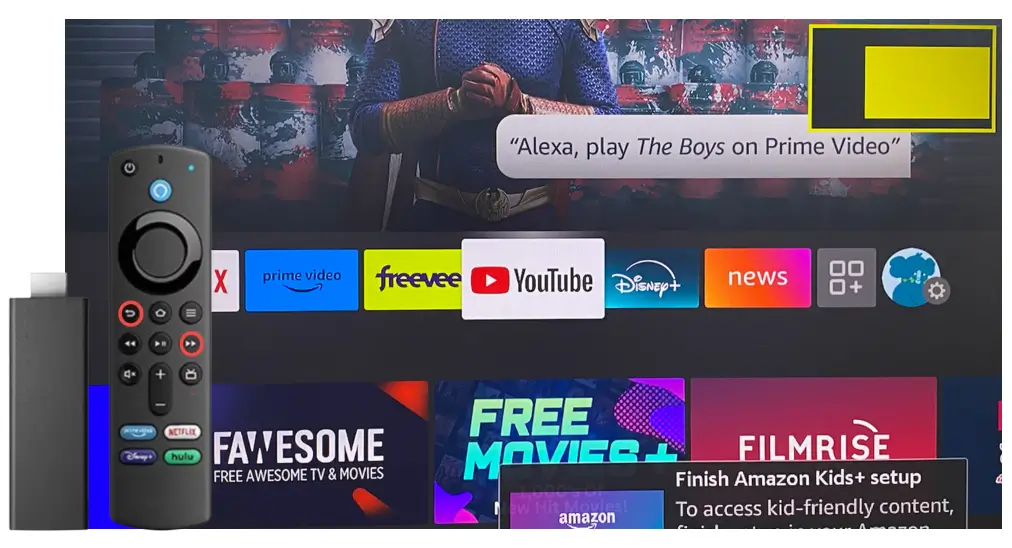
テキストをより明確に表示したい場合は、 画面をズームインすることができます。 メニュー そして 早送り ボタンを同時に何度も押します。 この間、黄色いブロックはどんどん小さくなり、画面のテキストは徐々に拡大されます。

Another question following the above question is how to navigate the entire screen when then Firestick is zoomed in. It's simple to do with other different shortcuts. While holding the メニュー Firestickリモコンのボタンを押して、ナビゲーションリングを使用しUp, ダウン, Left、そして Right) 拡大された領域を移動します。例えば、メニューと上ボタンを押すと、黄色のブロックが長方形のボックスの上部に向かって上に移動します。
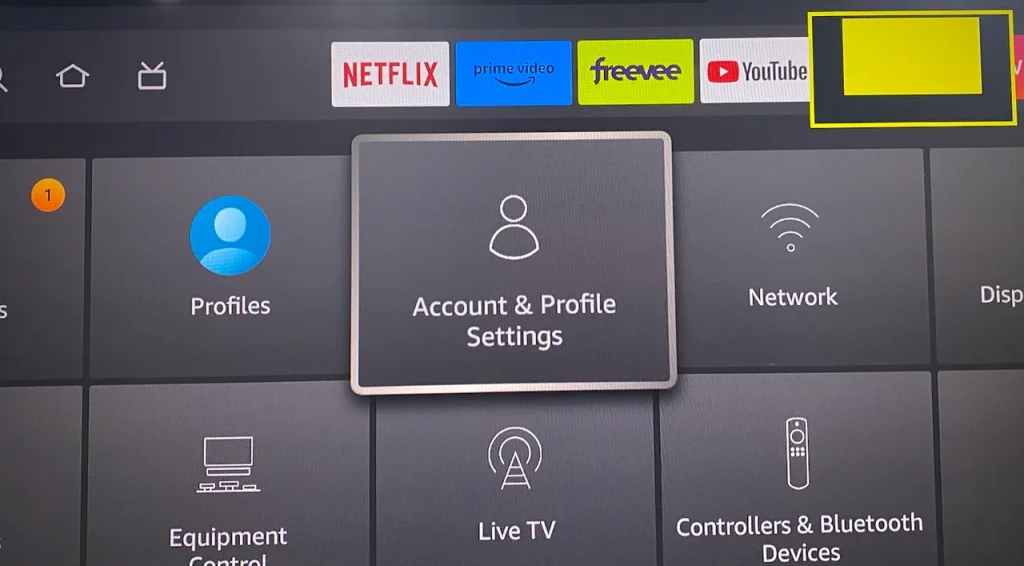
Firestickでズームアウトする方法
Firestickの画面をズームアウトする通常の方法は、 を押すことです。 メニュー そして Rewind Firestickリモコンのボタンを同時に押します。期待する表示効果が得られるまで、2つのボタンを押し続けます。

Firestickでズームアウトするには、アクセシビリティ機能を無効にする2つのトリックがあります。1つは、メニューと再生/一時停止ボタンを押してズーム機能を無効にする方法です。そうすると、画面に黄色いブロックではなく長方形のボックスが表示され、すべてが通常のサイズに戻ります。
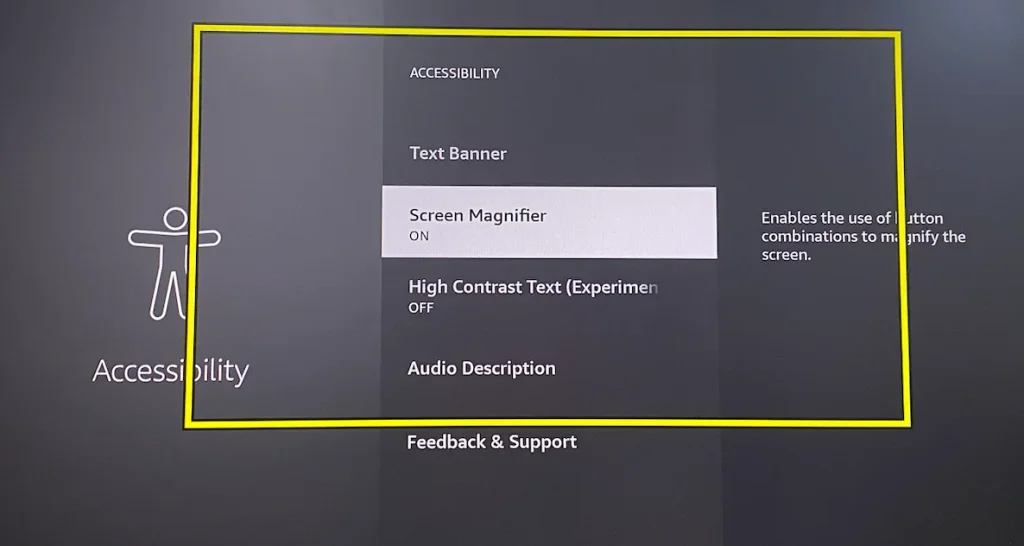
Firestickを完全にズームアウトする方法は? もう一つは、設定メニューから機能をオフにするか、Firestickリモコンの戻るボタンと早送りボタンを押して、画面拡大機能を無効にすることです。
Firestickがズームインされたまま動かない
With the above tutorials in hand, you can easily manage the Screen Magnifier feature to suit your needs. However, many people reported, Amazon Fire Stick zoomed in and won't zoom out. Here are several solutions to sort out the issue.
解決策1. 異なるショートカットを使用する
If pressing the Menu and Rewind buttons doesn't zoom out on Firestick, try pressing the メニュー そして 再生/一時停止 ズーム機能を無効にするためにボタンを押すか 戻る そして 早送り 画面拡大鏡機能を無効にするボタン。
If all combinations don't work, inspect your Firestick remote. If the Firestick remote isn't working、 を使う Fire TV Stickリモコンアプリケーション 一時的なアシスタントとして、設定メニューから画面拡大鏡をオフにします。
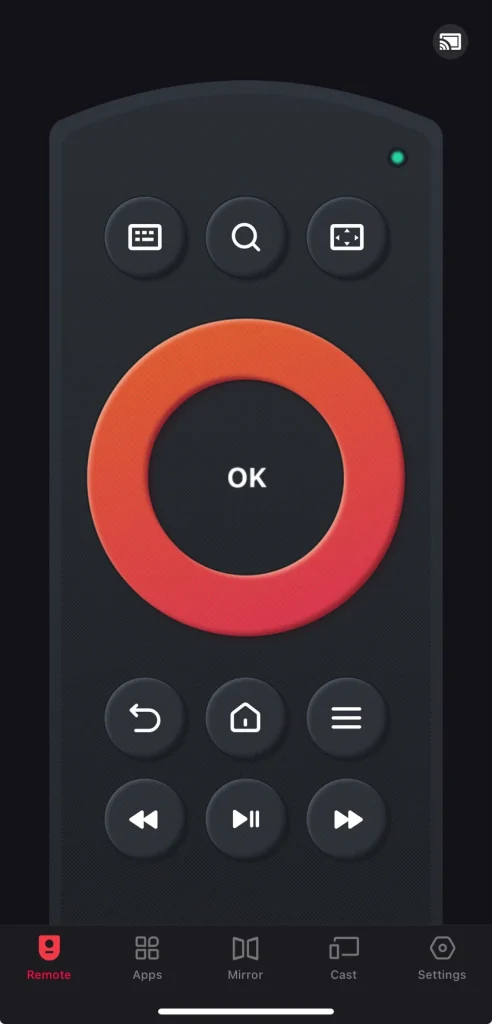
Download Remote for Fire TV & Fire Stick
解決策2. Firestickを再起動
FirestickをHDMIポートから取り外し、30秒間待ってから再度HDMIポートに差し込みます。その後、ストリーミングデバイスが起動するのを待ち、画面が正常に戻ったか確認します。
解決策3. 画面を調整
Firestickの画面がズームインしている問題は、以下のステップで解決できるかもしれません:
ステップ1. 選択する 設定 Firestickのホーム画面のオプション。
ステップ2. 選択する ディスプレイ&サウンド メニューからの設定。
ステップ3. 選択する 表示 オプション、次に ディスプレイをキャリブレーション リストからのオプション。

ステップ4. 画面の整列を変更し、選択するために画面上の指示に従ってください。 Accept オプションが完了しました。

結論
Why is your Fire TV zoomed in? That's because you have enabled the Screen Magnifier feature on the streaming device. How to fix your Fire TV stuck zoomed in? Three simple solutions have been shared above, and you can try them one by one. If none of them works, please contact Amazon Support for assistance.
FirestickズームインのFAQ
Q: Fire Stickの画面をズームアウトするにはどうすればいいですか?
キーを押しながら メニュー Firestick リモコンのボタンを押す Rewind ボタンを押してFirestickの画面をズームアウトします。 あるいは、 メニュー そして 再生/一時停止 ズーム機能を無効にするボタンで、画面を通常のサイズに戻します。
Q: Firestickでズームをリセットするにはどうすればよいですか?
押してください メニュー そして 再生/一時停止 ズーム機能を無効にするボタンで、画面を通常のサイズに戻します。








